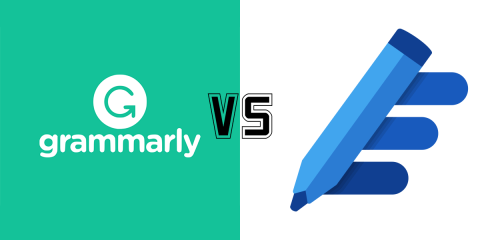Grammarly ist seit langem der beliebteste webbasierte Grammatikprüfer – und er ist im Laufe der Jahre immer besser geworden. Allerdings hat Windows gerade den Microsoft Editor als konkurrierendes Schreibassistenten-Tool veröffentlicht, und er fängt an, Wellen zu schlagen.
In diesem Artikel vergleichen wir Grammarly mit dem Microsoft Editor und helfen Ihnen bei der Entscheidung, für welchen Editor Sie sich entscheiden sollten.
Inhaltsverzeichnis

Grammarly vs. Microsoft Editor: Barrierefreiheit
Das Schreibtool von Grammarly gibt es schon viel länger als den Microsoft Editor und ist daher auf weitaus mehr Plattformen verfügbar. Sie können auf Grammarly zugreifen über:
- Webbrowser-Erweiterungen für Chrome, Firefox, Microsoft Edge, Safari und andere Chromium-Browser (diese funktionieren für Apps wie Microsoft Word Online und Google Docs)
- Die eigenständigen Web- und Desktop-Apps von Grammarly
- Ein Add-on für Microsoft Word
- Ein Plug-in für Android- und iOS-Tastaturen
Im Vergleich dazu ist Microsoft Editor hauptsächlich über Windows-Apps verfügbar. Sie können über Webbrowser-Erweiterungen (für Chrome, Firefox, Edge und Safari), Microsoft Word (sowohl die Online- als auch die Desktop-App-Version) und Microsoft Outlook auf den Microsoft Editor zugreifen.
Gewinner: Grammarly
Grammarly vs. Microsoft Editor: Funktionalität
Beim Vergleich zweier Grammatikprüfungs-Apps kommt es vor allem darauf an, wie gut sie Fehler erkennen und welche zusätzlichen Funktionen sie ihren Nutzern bieten. Im Folgenden besprechen wir die Funktionen, die jede App bietet, beginnend mit Grammarly.
Wenn Sie den Grammarly-Editor öffnen, werden Sie aufgefordert, Ziele festzulegen, die auf der Art des Textes basieren, den Sie schreiben möchten, und der Zielgruppe, die Sie ansprechen möchten. Auf dieser Grundlage bietet es grammatikalische Vorschläge , die Ihren Text besser an Ihre Ziele anpassen.

Hier sind einige der wichtigsten Funktionen von Grammarly:
- Rechtschreib- und Grammatikkorrekturen. Grammarly überprüft Ihre Rechtschreibung und Grammatik und bietet Korrekturen an. Etwaige Rechtschreib- oder Tippfehler werden rot unterstrichen und durch ein Alternativwort als Ersatz vorgeschlagen.

- Zielgruppenkorrekturen. Grammarly bietet Vorschläge basierend auf vier Kategorien (außer Korrektheit): Klarheit, Engagement, Lieferung und Stil. Unvollkommene Sätze werden entweder in Blau, Grün, Lila oder Grau unterstrichen. Grammarly erklärt für jedes Wort, warum es unterstrichen ist, und schlägt Änderungen vor, um die Satzstruktur, den Schreibstil und den Vortrag zu verbessern.
- Detaillierte Berichte. Die Premium-Version von Grammarly bietet detaillierte Korrekturleseberichte basierend auf Ihrer ausgewählten Zielgruppe. Es sucht beispielsweise nach fortgeschrittenen Grammatikproblemen wie Prägnanz, sich wiederholender Sprache und Lesbarkeit und bietet Variationen, um Ihre Sätze aufzupeppen.
- Sprachunterstützung. Grammarly unterstützt britisches, amerikanisches, kanadisches und australisches Englisch.
- Plagiatsprüfer . Grammarly bietet ein Plagiatstool, das Ihren Artikel mit anderen Inhalten im Internet vergleicht, um festzustellen, ob er kopiert wurde oder nicht.
- Wöchentliche Statistiken. Mit Grammarly erfahren Sie Ihren Wortschatzwert, Ihre Produktivität und Ihre Beherrschung der englischen Sprache. Außerdem erfahren Sie, was Ihre häufigsten Schreibfehler sind, sodass Sie diese korrigieren und Ihre Schreibfähigkeiten verbessern können.
Als grammatikalische Alternative ist der Microsoft Editor viel einfacher. Anstatt Ziele basierend auf Ihrer Zielgruppe festzulegen, bietet es lediglich ein grundlegendes Tool zur Grammatik- und Rechtschreibprüfung. Hier sind seine Hauptmerkmale:
- Korrekturen von Rechtschreib- und Grammatikfehlern . Wie Grammarly prüft der Microsoft Editor auf Rechtschreib- und Grammatikfehler und bietet unterwegs Korrekturen an.
- Verfeinerungen. Microsoft Editor schlägt außerdem Änderungen an Ihrem Text vor, basierend auf Satzstruktur, Prägnanz, Formalität, Unsicherheit, Tonfall und mehr. Es ist nicht so tiefgreifend wie die vier Kategorien von Grammarly, bietet aber mehr als nur einfache Grammatik- und Rechtschreibkorrekturen.
- Sprachunterstützung. Microsoft Editor ist in über 60 Sprachen verfügbar.
- Ähnlichkeitsprüfer. Microsoft Editor bietet ein Tool zum Überprüfen der Originalität anhand anderer Online-Quellen. Dies ist nur in der erweiterten Version der Web-App verfügbar und nicht in Microsoft Word.
- Dokumentstatistiken. Microsoft Editor stellt Ihnen grundlegende Statistiken zu Ihrem Dokument zur Verfügung, z. B. Wortanzahl, Lesezeit, Lesbarkeit und eine Gesamtbewertung.
Gewinner: Grammarly
Microsoft Editor vs. Grammarly: Preise
Grammarly und Microsoft Editor bieten beide kostenlose und kostenpflichtige Versionen an. Um auf die kostenlose Version von Microsoft Editor zugreifen zu können, benötigen Sie jedoch ein Microsoft 365-Abonnement.
Grammarly bietet drei Abonnementstufen an:
- Die kostenlose Version von Grammarly . Prüft auf grundlegende Rechtschreib- und Grammatikfehler (z. B. falsche Kommas und doppelte Leerzeichen) und erkennt Probleme mit dem Schreibton.
- Grammatik-Premiumplan . 12,00 $ pro Monat (bei jährlicher Zahlung) oder 30 $ pro Monat (monatliche Zahlung). Generative KI-Unterstützung, erweiterte Schreib-, Übermittlungs- und Tonvorschläge sowie eine Plagiatsprüfung.
- Grammatik-Businessplan. 15,00 $ pro Monat (jährliche Zahlung). Alles in der Premium-Version, mit zusätzlichen Funktionen für Teams wie Styleguides.
Microsoft Editor ist über ein Microsoft 365-Abonnement verfügbar, das Ihnen Zugriff auf alle Office-Apps sowie 1 TB OneDrive-Cloudspeicher bietet.
- Microsoft 365. 6,99 $ pro Monat oder 69,99 $ pro Jahr.
- Microsoft 365-Familie. 9,99 $ pro Monat oder 99,99 $ jährlich.
Gewinner: Microsoft Editor
Welches Tool zur Grammatikprüfung ist das Beste für Sie?
Die Wahl zwischen diesen Schreibassistenten-Tools kann schwierig sein. Wir empfehlen daher, beide kostenlosen Versionen auszuprobieren, bevor Sie Ihre endgültige Entscheidung treffen. Starten Sie einfach ein Word-Online-Dokument, schreiben Sie ein paar Sätze mit vielen Fehlern und finden Sie heraus, welcher für Sie am besten geeignet ist.
Microsoft Editor ist kostengünstiger, aber nur, wenn Sie den Rest der Microsoft Office-Suite verwenden. Ansonsten ist es wahrscheinlich besser, sich für Grammarly zu entscheiden. Grammatik ist allgemeiner verfügbar, bietet erweiterte Funktionen und ist im Allgemeinen die bessere Option für professionelle Autoren.